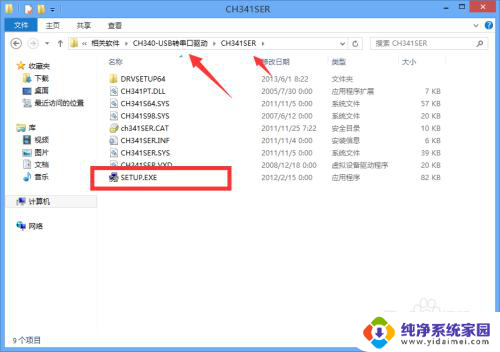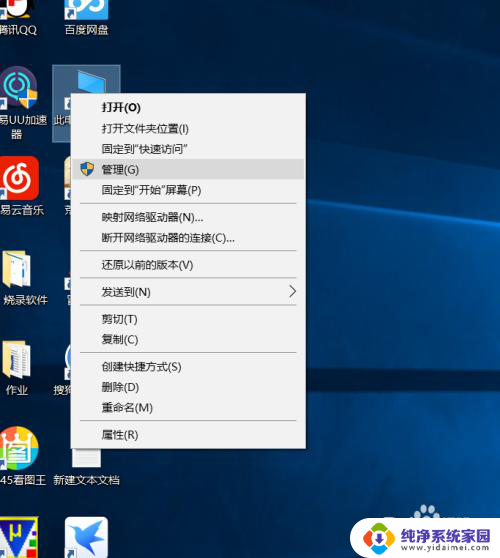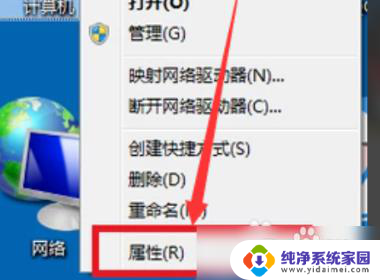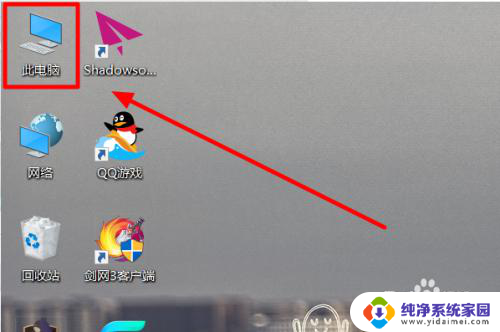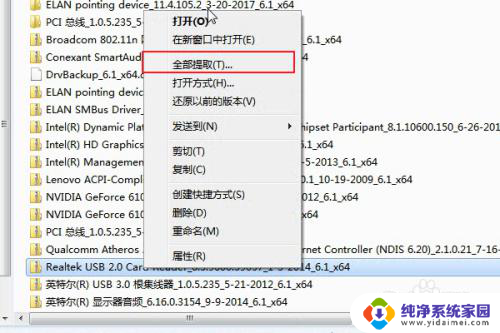win10怎么启用usb插上去就自动安装驱动 win10usb驱动安装技巧
在使用Win10系统的过程中,经常会遇到插上USB设备却无法自动安装驱动的情况,为了解决这一问题,我们可以通过一些技巧来启用Win10系统插上USB设备就自动安装驱动的功能。在Win10系统中,我们可以通过设置中的设备管理器来手动安装USB驱动程序,或者通过更新系统来自动更新USB驱动。同时我们还可以通过查找并下载适用于我们设备的最新驱动程序来解决驱动安装问题。通过这些方法,我们可以更方便地使用USB设备,提高工作效率。
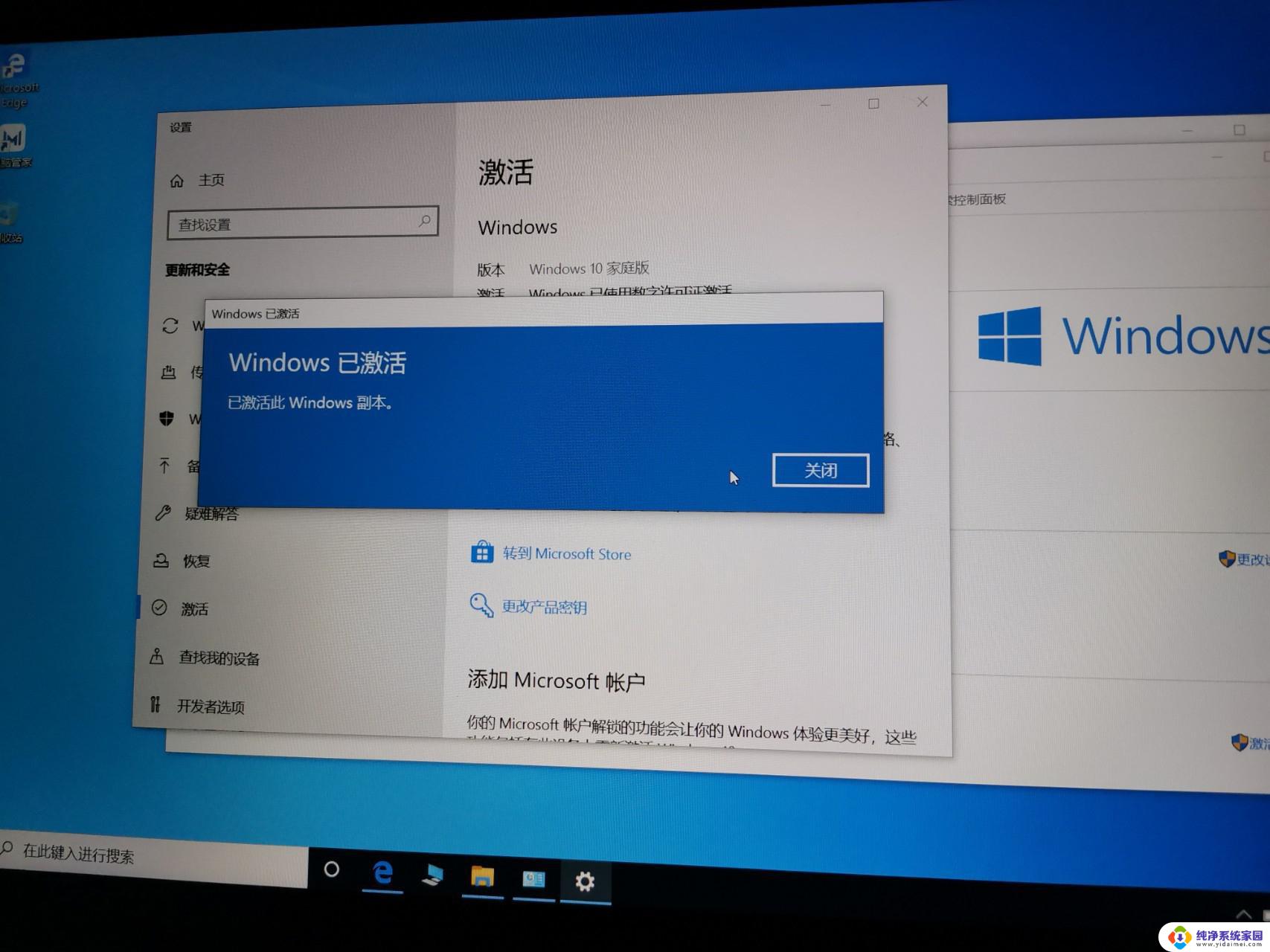
1、首先下载并安装驱动精灵软件。
2、完成后打开后软件会 自动检测电脑的驱动安装情况。
3、然后等待检测完毕,点击“ 驱动程序 ”。
4、再点击驱动程序后,默认进入的是“ 标准模 式 ”,找到需要安装的USB驱动程序,然后点击 下载 。
5、等待 驱动程序 下载完成。
6、驱动程序下载完成后点击“ 安装 ”。
7、点击安装后 等待驱动程序安装完成 。
8、等到弹出完成提示框,点击 完成 ,到这步USB驱动就安装完成了。
以上就是win10如何启用USB插上去就自动安装驱动的全部内容,如果有不明白的用户,可以按照小编的方法操作,希望能帮助到大家。